Guía para usar el nuevo Timeline de Facebook
<P>El nuevo menú de la red social más popular del mundo comenzó a operar el 15 de diciembre pasado. Su fin es presentar en forma cronológica todos los eventos que nos han marcado desde que nacimos. Estas son sus novedades. </P>
1. Formas de activar el menú
Hay dos formas. La primera es ir a Facebook.com/timeline y activar esta función directamente. Allí un menú presenta a nivel general las principales funciones: la portada (con una imagen que representa al usuario), historias (con eventos o fotos que el usuario considera inolvidables) y aplicaciones (donde a través de servicios asociados como Netflix se puede compartir información sobre películas.
Al pulsar en el botón "obtener biografía" se puede comenzar a sumar eventos, fotos y otros contenidos. Hay que considerar que tras activar el Timeline, Facebook le da al usuario una semana para organizar su menú antes de subirlo a internet
La segunda opción es esperar a que aparezca en pantalla una notificación sobre la disponibilidad del nuevo perfil y activarlo.
2. Navegando por el Timeline
El menú consta de dos columnas recorridas en su zona media por una línea de color azul claro que opera como línea de tiempo. En la zona superior se puede ver una gran foto que opera como la "portada" del usuario, además de una imagen más pequeña de perfil. Más abajo está el menú "actualizar información" -donde el usuario puede editar datos de su carrera profesional, historial educativo, lugares donde ha vivido, etc.- , un botón llamado "ver actividad" y un "engranaje" que lleva a la configuración del sitio. "Ver actividad" exhibe una lista de todo lo que se ha realizado en el sitio, organizada por año desde que la persona se unió a Facebook. "Incluye información como la fecha en que nos volvimos amigos de alguien en Facebook, fotos y enlaces que hemos compartido", señala PC World.
3. Cómo añadir eventos
Si bien el nuevo menú permite añadir un nuevo estatus o fotos en la zona más reciente del Timeline, también facilita añadir información en las secciones más antiguas. "Digamos que halló una foto suya de cuando era bebé y quiere subirla a Facebook. Puede ir al año en que nació y añadirla ahí, para que aparezca en orden cronológico. Para hacer esto, basta "hallar el lugar deseado del Timeline y colocar el cursor sobre la línea azul en el medio del menú. El cursor se convertirá en un signo "+"; luego puede hacer click para añadir una nueva foto, estatus o cambio en su relación, etc", dice el sitio Lifehacker. Si desea mover un mensaje ya existente, hay que situarse sobre el posteo y hacer click en el ícono de lápiz que aparece. Luego se elige "cambiar fecha" para moverlo a otro lugar del Timeline.
4. Apps en tiempo real
Una de las principales novedades del Timeline de Facebook es su capacidad para integrar todas las aplicaciones que operan en conjunto con esta red social, como las creadas por diarios como Independent y Wall Street Journal. En la presentación del Timeline, Mark Zuckerberg explicó que mientras en la versión tradicional de su sitio sólo era posible pulsar en el botón "me gusta" para referirse a lo que los contactos escuchan o ven, ahora es posible integrarse a esa misma transmisión y empezar a ver un mismo video u oír la misma canción.
Un ejemplo es Netflix: se puede hacer click en el nombre de la cinta que un contacto está disfrutando y comenzar a verla en tiempo real junto a ese amigo. Lo mismo funciona con aplicaciones de videojuegos, noticias y de gastronomía o ejercicios.
5. Cómo explorar otro Timeline
El menú de un amigo es similar al propio, excepto que no se puede cambiar la foto de "portada" o editar contenidos. Basta usar el navegador del Timeline en la zona superior derecha para ir a un año o mes específico del Timeline. Se puede hacer click en la función de "mensaje" para chatear con un contacto o enviarle un mensaje de texto. Justo a la derecha del botón de "mensaje" aparece un engranaje que da acceso al menú de herramientas para "atizar" a un amigo, sugerir otros contactos y opciones similares.
6. Manejando la privacidad
Tal como señala el portal Techatlast.com, si se desea limitar el acceso a los posteos creados meses o años antes de la entrada en vigencia del Timeline, se debe hacer click en el ícono de flecha ubicado a un costado del botón "inicio", en la parte superior de la pantalla. Allí se ingresa a "configuración de privacidad", "limitar la audiencia para posteos pasados" y luego "manejar visibilidad de posteos pasados". Allí se elige "Limitar posteos antiguos", y desde ese momento todos esos mensajes serán visibles sólo por los amigos del usuario.








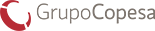
Comenta
Por favor, inicia sesión en La Tercera para acceder a los comentarios.